Įgalinkite arba išjunkite „Bluetooth“ sistemoje „Windows 10“.
Įvairios / / November 28, 2021
„Windows 10“ „Bluetooth“ leidžia belaidžiu būdu prijungti įrenginį prie kompiuterio ir įgalinti failų perdavimą nenaudojant jokių laidų. Pavyzdžiui, „Bluetooth“ ryšiu galite prijungti „Bluetooth“ įrenginius, pvz., spausdintuvus, ausines ar pelę, prie „Windows 10“. Dabar, norėdami sutaupyti kompiuterio akumuliatoriaus, galbūt norėsite išjungti „Bluetooth“ ryšį sistemoje „Windows 10“.
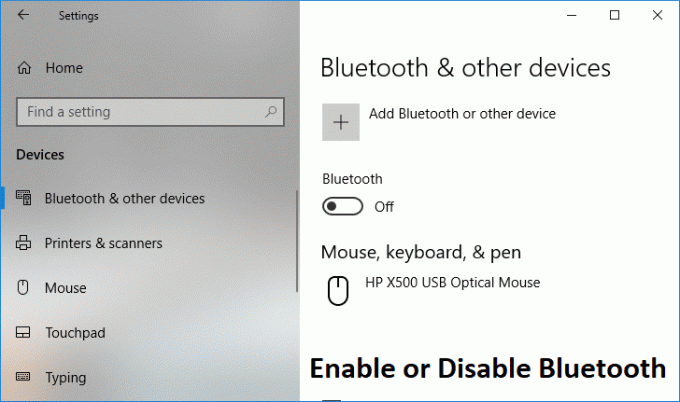
„Windows 10“ leidžia išjungti „Bluetooth“ naudojant nustatymus, tačiau kartais „Bluetooth“ nustatymai gali būti pilki. Tokiu atveju reikia ieškoti alternatyvaus būdo, kaip įjungti arba išjungti „Bluetooth“. Bet kokiu atveju, negaišdami laiko, pažiūrėkime, kaip įjungti arba išjungti „Bluetooth“ sistemoje „Windows 10“, naudodami toliau pateiktą mokymo programą.
Turinys
- Įgalinkite arba išjunkite „Bluetooth“ sistemoje „Windows 10“.
- 1 būdas: veiksmų centre įjunkite arba išjunkite „Bluetooth“.
- 2 būdas: „Windows 10“ nustatymuose įjunkite arba išjunkite „Bluetooth“.
- 3 būdas: Lėktuvo režimo nustatymuose įjunkite arba išjunkite Bluetooth
- 4 būdas: Įgalinkite arba išjunkite „Bluetooth“ aparatinę įrangą įrenginių tvarkytuvėje
Įgalinkite arba išjunkite „Bluetooth“ sistemoje „Windows 10“.
Būtinai sukurti atkūrimo tašką tik tuo atveju, jei kas nors negerai.
1 būdas: veiksmų centre įjunkite arba išjunkite „Bluetooth“.
1. Norėdami atidaryti, paspauskite „Windows“ klavišą + A Veiksmo centras.
2. Dabar spustelėkite „Išskleisti“, kad pamatytumėte daugiau nustatymų veiksmų centre.
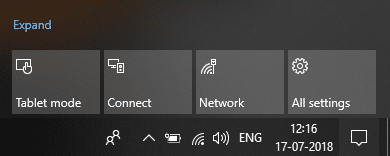
3. Toliau spustelėkite „Bluetooth“ greito veiksmo mygtukas į įgalinkite arba išjunkite „Bluetooth“ sistemoje „Windows 10“.
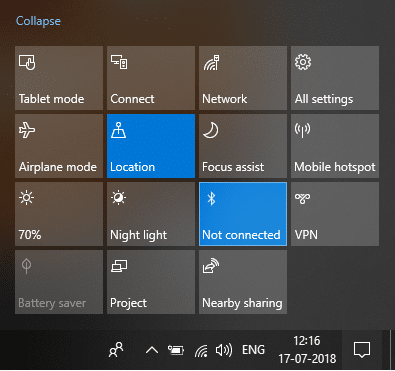
2 būdas: „Windows 10“ nustatymuose įjunkite arba išjunkite „Bluetooth“.
1. Paspauskite Windows klavišą + I, kad atidarytumėte nustatymus, tada spustelėkite Įrenginiai.

2. Kairiajame meniu spustelėkite Bluetooth ir kiti įrenginiai.
3. Dabar dešiniajame lange, srityje perjunkite „Bluetooth“ jungiklį į „ON“ arba „OFF“. į Įjungti arba išjungti Bluetooth.

4. Baigę galite uždaryti nustatymų langą.
3 būdas: Lėktuvo režimo nustatymuose įjunkite arba išjunkite Bluetooth
1. Norėdami atidaryti, paspauskite „Windows“ klavišą + I Nustatymai tada spustelėkite Tinklas ir internetas.
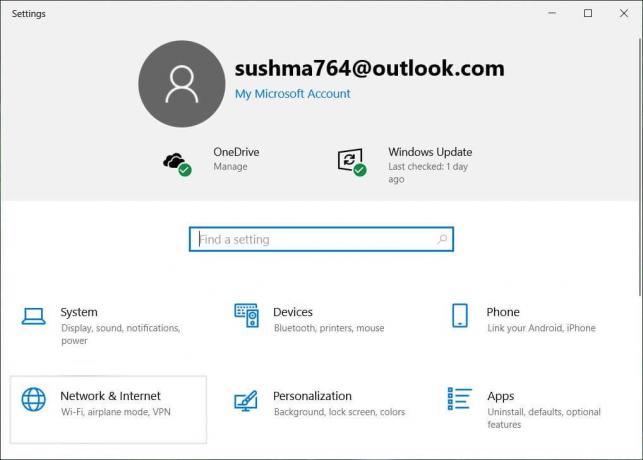
2. Kairiajame meniu spustelėkite Lėktuvo rėžimas.
3. Dabar dešinėje lango srityje žemiau „Bluetooth“ perjunkite jungiklį ĮJUNGTA arba IŠJUNGTA į Įgalinkite arba išjunkite „Bluetooth“ sistemoje „Windows 10“.
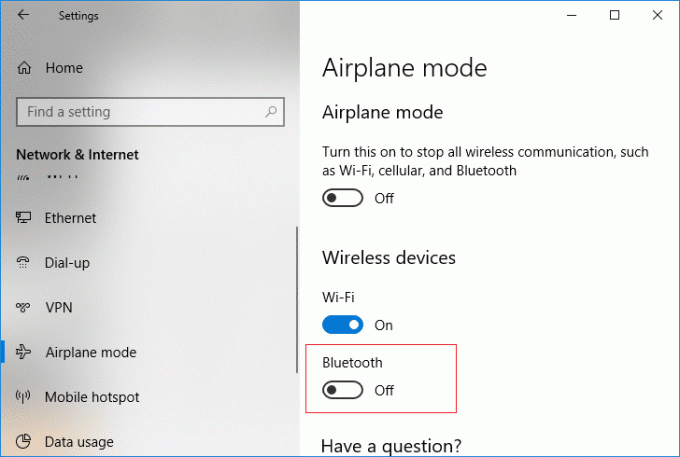
4. Uždarykite nustatymų langą ir iš naujo paleiskite kompiuterį.
Tai yra Kaip įjungti arba išjungti „Bluetooth“ sistemoje „Windows 10“, bet jei vis tiek įstrigote, laikykitės kito metodo.
4 būdas: Įgalinkite arba išjunkite „Bluetooth“ aparatinę įrangą įrenginių tvarkytuvėje
1. Paspauskite „Windows“ klavišą + R, tada įveskite devmgmt.msc ir paspauskite Enter.

2. Išplėskite Bluetooth, tada dešiniuoju pelės mygtuku spustelėkite savo Bluetooth įrenginys ir pasirinkite Įgalinti jei įrenginys jau išjungtas.
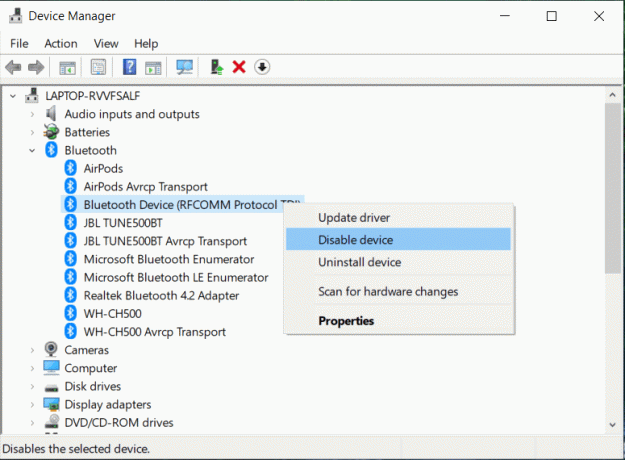
3. Jei norite išjungti Bluetooth, dešiniuoju pelės mygtuku spustelėkite savo Bluetooth įrenginį ir pasirinkite Išjungti.
4. Kai baigs uždarykite įrenginių tvarkytuvę.
Rekomenduojamas:
- Įgalinkite arba išjunkite naktinę šviesą sistemoje „Windows 10“.
- Pataisykite atsisiųstus failus, kad jie nebūtų užblokuoti sistemoje „Windows 10“.
- Pašalinkite mėlynų rodyklių piktogramą suspaustuose failuose ir aplankuose sistemoje „Windows 10“.
- Kaip patikrinti, ar jūsų kompiuteryje naudojamas UEFI arba Legacy BIOS
Štai ir jūs sėkmingai išmokote Kaip įjungti arba išjungti „Bluetooth“ sistemoje „Windows 10“, bet jei vis dar turite klausimų apie šią mokymo programą, nedvejodami užduokite juos komentarų skiltyje.



